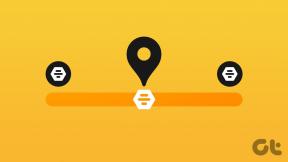Cómo agregar y usar los aspectos más destacados de las historias de Facebook: una guía definitiva
Miscelánea / / November 29, 2021
Facebook siguió los pasos de Instagram y historias introducidas. Las historias que desaparecen son fascinantes. Luego están los aspectos más destacados para brindarle historias permanentes. Facebook también agregó la misma característica que funciona casi así en Instagram.

Sin embargo, hay una ligera diferencia con los aspectos más destacados de Facebook. ¿Te preguntas cómo usarlos? Es por eso que hemos compilado esta guía sobre los aspectos más destacados de Facebook. Vamos a empezar.
¿Qué son los aspectos más destacados de las historias de Facebook?
Los aspectos destacados son como álbumes de fotos en los que puede ordenar historias en diferentes carpetas de acuerdo con su contenido. Puede agregar una imagen de portada y dar un título a los aspectos más destacados. Al igual que las historias, incluso los momentos destacados se reproducen como una presentación de diapositivas.

Los aspectos más destacados se crean utilizando función de archivo de historias que actúa como un almacenamiento de las historias que desaparecen que han alcanzado el límite de tiempo de 24 horas de estar en vivo. El archivo de la historia es privado y nadie más puede verlo. Si desea volver a utilizar esas historias caducadas disponibles, puede agregarlas a los aspectos destacados para que los demás puedan verlas. Una vez que agregue sus historias a lo más destacado, se quedarán para siempre en su perfil.
Ahora que está familiarizado con los aspectos destacados, veamos cómo usarlo.
Dónde crear historias
Aunque las historias de Facebook y Messenger se publican de forma cruzada de forma predeterminada, solo puede crear destacados en Facebook. Además, esos aspectos destacados no son accesibles en Messenger.

Por ahora, solo las aplicaciones móviles permiten crear y ver aspectos destacados.
Crear aspectos destacados
Hay algunas formas de crear nuevos aspectos destacados. Vamos a comprobarlos todos.
De Historias
Después de publicar una historia, inicie la aplicación de Facebook y toque la opción Su historia en Historias. Eso abrirá tu última historia. Toque el icono Resaltar en la esquina inferior derecha.


Desde la ventana emergente Add to Highlight, toque New Highlight para crear una nueva. Asígnele un nombre, asigne una foto de portada y presione Guardar.


Desde Story Archive
Siempre que la función de archivo de historias esté habilitada, puede crear momentos destacados en cualquier momento.
Para crear una historia a partir de archivos, siga estos pasos:
Paso 1: Abra la aplicación de Facebook y toque la opción Ver archivo presente en la esquina superior derecha en el cuadro Historias.

Paso 2: La aplicación lo llevará a la pantalla Your Story Archive. Toque el icono de tres puntos en la esquina superior derecha y seleccione Crear resaltado.

Paso 3: Seleccione las fotos que desea agregar a su resaltado y toque en Listo.

Paso 4: En la pantalla Agregar historia destacada, agregue un nombre y seleccione una foto de portada, luego toque Guardar.

Alternativamente, cuando esté en la pantalla Archivo de su historia, toque la historia para abrirla. Luego toque el ícono Resaltar como lo hizo en el método anterior.
De su perfil
Vaya a la pantalla de perfil en las aplicaciones móviles. Desplácese hacia abajo hasta la sección Destacados de la historia. Toque Agregar nuevo para crear un nuevo resaltado. Luego seleccione historias y asigne un nombre a lo más destacado.


También en Guiding Tech
Agregar historias a destacados existentes
Puede hacer esto de varias formas. Cuando la historia esté en vivo, ábrala y toque el ícono Resaltar. Aquí toque el resaltado existente donde desea agregar la historia. Siga los mismos pasos para acceder a la historia debajo de las historias archivadas, es decir, abra la historia y toque el ícono Resaltar seguido de seleccionar el resaltado.


Para agregar desde la pantalla de su perfil, toque y mantenga presionado el resaltado y seleccione Editar historia resaltada. En la siguiente pantalla, toque Agregar más y elija las historias que desea agregar.


Agregar historias a varios aspectos destacados
A diferencia de Instagram, donde una historia se puede colocar solo en un punto destacado, puede agregar una historia a varios puntos destacados en Facebook.
Para hacerlo, vaya a su perfil y desplácese hacia abajo hasta la sección Destacados de la historia. Aquí puede agregar historias a varios aspectos destacados como lo hizo para una sola historia.
Eliminar historia de un destacado
Hay dos formas de hacerlo.
Método 1
En la pantalla de su perfil, toque el resaltado del que desea eliminar una historia. Luego navegue hasta la historia que desea eliminar y presione el ícono de tres puntos en la esquina superior derecha. Seleccione Eliminar de resaltado.


Método 2
Toque y mantenga presionado el resaltado que tiene la historia que desea eliminar y seleccione Editar resaltado de la historia. En la siguiente pantalla, desmarque la historia que desea eliminar y toque guardar.


También en Guiding Tech
Editar título destacado y portada
Puede asignar nombres únicos e imágenes de portada a sus aspectos más destacados. Para hacerlo, siga estos pasos:
Paso 1: Toque y mantenga presionado el resaltado en la pantalla de su perfil para obtener la opción Editar resaltado de la historia.

Paso 2: En la pantalla Editar historia destacada, asigne un nombre en Editar nombre y toque la imagen debajo de Editar portada para cambiar su foto de portada.
A diferencia de Instagram donde puedes agregar imágenes de portada de una galería, la función no se encuentra actualmente en Facebook. Así que tendrás que seleccionar solo una de las historias.

Eliminar aspectos destacados
Para eliminar un punto destacado de su perfil, mantenga pulsado el punto destacado que desea editar. De las opciones que obtiene, toque Eliminar resaltado.
Nota: La eliminación de destacados no eliminará ninguna historia de sus archivos.

La configuración de privacidad
los configuración de privacidad para Facebook los aspectos más destacados son diferentes de las historias. Puede personalizarlos por separado. Para hacerlo, toque y mantenga presionado cualquier resaltado. Luego, seleccione Editar historia destacada. En la pantalla Editar historia destacada, toque el ícono de Configuración en la parte superior. Se le dirigirá a la configuración de resaltado. Aquí elija una configuración de privacidad relevante.
Nota: Cambiar la configuración de privacidad de cualquier resaltado aplicará los cambios a todos los resaltados.


También en Guiding Tech
Lo más destacado de la historia no funciona
Si no puede crear aspectos destacados, debe verificar si la función de archivo de historias está habilitada o no. Para hacerlo, siga estos pasos:
Paso 1: En la pantalla de inicio de la aplicación de Facebook, toque la opción Ver archivo.

Paso 2: Luego toque el ícono de tres puntos en la esquina superior derecha y seleccione Configuración en el menú.

Paso 3: Asegúrese de que la opción Guardar en archivo esté habilitada.

¿Son útiles los aspectos destacados?
Por supuesto. Aunque los aspectos más destacados están en cierto modo en conflicto con la naturaleza transitoria de las historias, tienen un propósito: extender la vida de las historias. Primero, todas esas hermosas historias serán visibles durante más de un día, todo el tiempo que desee. En segundo lugar, puede organizar sus historias en carpetas utilizando aspectos destacados.
En Instagram, las historias son productivas para las marcas, ya que pueden mostrar sus productos. Sin embargo, actualmente, Paginas de facebook no es compatible con los aspectos destacados, ya que solo está disponible para perfiles personales.
A continuación: ¿Alguna vez se preguntó cómo Facebook muestra a un grupo de personas en Personas que quizás conozca? Consulte el enlace para saber cómo Facebook elige esos perfiles, y es fascinante.